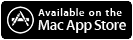Neu ausgelieferte Rechner, die bereits mit Mac OS X 10.8 Mountain Lion ausgeliefert werden, verlangen die Bindung einiger iLife Programme/Apps an eine Apple-ID. Erst dann lassen sich die zugehörigen Updates dieser Programme laden und installieren (via App Store).
Es ist mir nun schon mehrfach vorgekommen, dass dies nicht immer sauber funktioniert und nach dem Klick auf Akzeptieren, gefolgt vom Login mittels Apple ID, die Meldung weiterhin stehen bleibt. Ein erneuter Klick auf Akzeptieren führt zu der Meldung, dass die Apps bereits akzeptiert seien bzw. zu einer Fehlermeldung 100.
Daraufhin hatte ich eine Reihe von Bereinigungen durchgeführt, die dennoch keine Lösung brachten. Im darauf folgenden Gespräch mit einem Apple Supporter von Apple Care führten wir diese Schritte noch einmal durch mit einem kleinen Zusatz, welcher schlussendlich die Lösung brachte.
Hier die Schritte, die wir durchführten:
- System im „Sicherer Systemstart“ hochfahren (beim Start die Shift-Taste gedrückt halten)
- Einloggen und mit Alt+Klick auf „Gehe-zu“ im Finder den Ordner Library (also der, des aktuellen Users) öffnen
- Den INHALT des Ordners „Caches“ löschen.
- Ebenfalls in diesem Library-Ordner und dort im Ordner Preferences die folgenden Dateien löschen: com.apple.storeagent.plist sowie com.apple.appstore.plist
- Nun einen Systemneustart (normaler Start) durchführen, einloggen und den App Store öffnen/starten.
- Falls noch nicht geschehen, mit der Apple ID einloggen. Nun erneut auf den Akzeptieren Button klicken und einloggen (ggf. zwei mal nötig).
- Nun den App Store beenden und kurz darauf (vielleicht 10-20 Sekunden) wieder starten.
- Ein Klick auf „Einkäufe“ zeigte mir nun alles wie erwartet an und die iPhoto- iMovie- sowie Garageband Udpates konnten erfolgreich geladen und verarbeitet werden.
Viel Erfolg.
Da ich sämtliche Schritte so bereits durchgeführt hatte, allerdings die com.apple.storeagent.plist im ersten Durchgang nicht gelöscht hatte, könnte auch das reine Löschen dieser einen Datei, gefolgt von einem App Store Neustart die Lösung vorwegnehmen…